El formato de archivo de intercambio de audio, conocido como AIFF, es un formato estándar para almacenar datos de audio en PC y otros dispositivos. Este formato se ve comúnmente en los dispositivos Apple; se ha convertido en una buena opción para todos debido a su proceso de codificación único en cada audio. Por el contrario, ¿sabía que los archivos AIFF no están comprimidos y podrían ocupar demasiado espacio de almacenamiento para almacenar uno? Como resultado, es posible que necesite un compresor que pueda reducir el tamaño del archivo de audio a uno mucho más fácil de almacenar sin destruir su calidad. Aprenda cómo hacer la compresión AIFF a través de diferentes herramientas que puede usar en su escritorio ahora mismo.

Aiseesoft Video Converter Ultimate proporciona un compresor de audio fenomenal que podría ayudarlo con sus archivos AIFF sin comprimir. Esta herramienta ofrece lo mejor compresión de audio que alguna vez encontrará que la otra aplicación no puede ofrecer. La velocidad y la técnica de comprimir que ofrece esta herramienta le dan la ventaja para comprimir el archivo de audio en un tamaño mucho más pequeño. Debido a sus funciones de compresión, esta herramienta es la mejor para la compresión de audio.
¿Y lo que es más? Llamamos a este software un compresor integral porque proporciona otras funciones que puede realizar además de la compresión AIFF. También puede cambiar el formato de AIFF a otro formato con un codificador como MP3, AAC, WMA y otros. Entonces, si estás por usar esta herramienta, puedes seguir los siguientes pasos, ya que te indicamos cómo hacer la compresión en menos de un minuto.
100% Seguro. Sin anuncios.
100% Seguro. Sin anuncios.
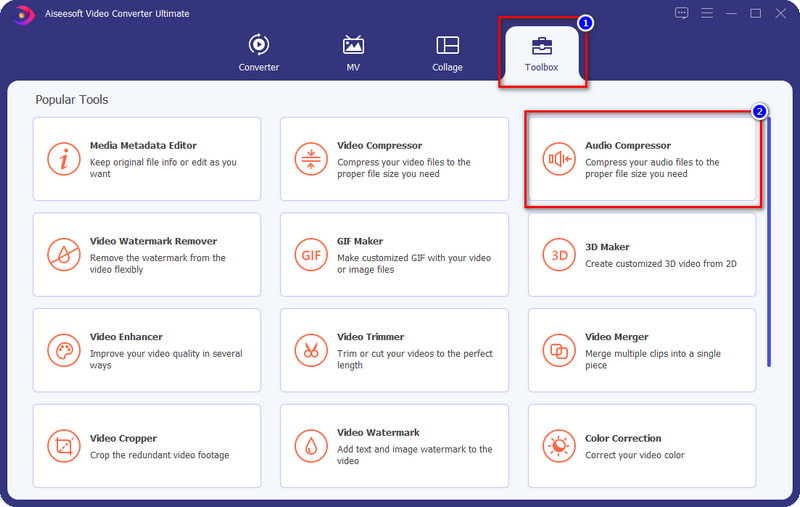
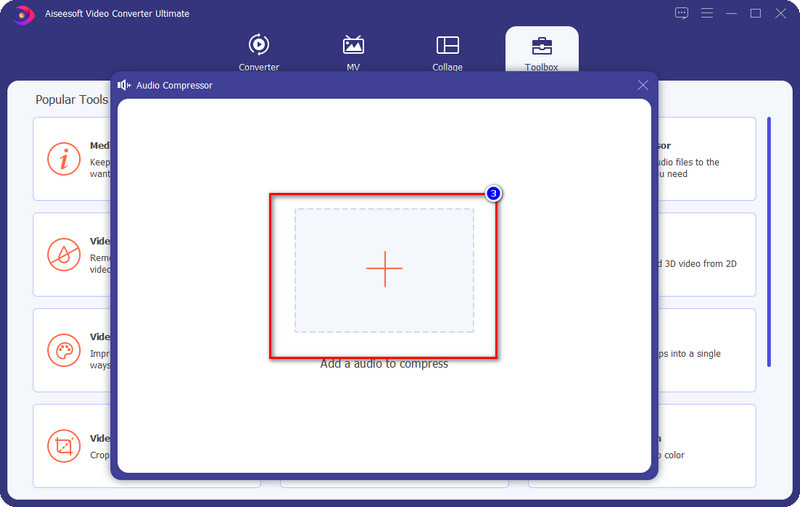
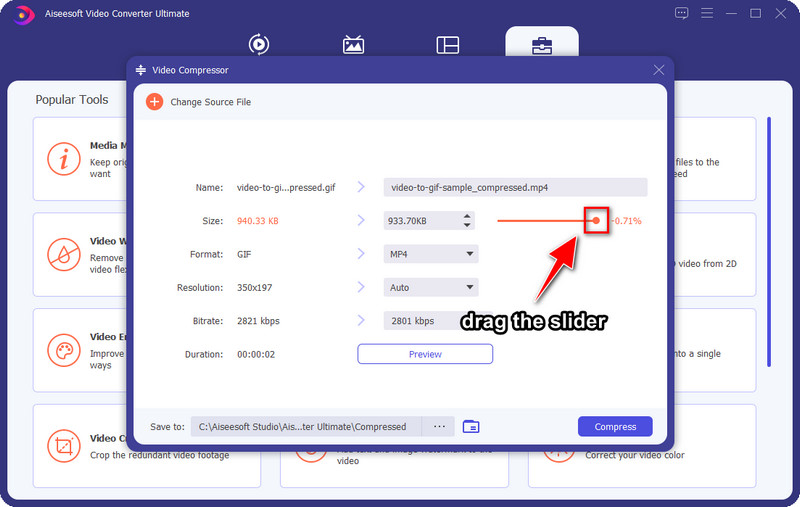
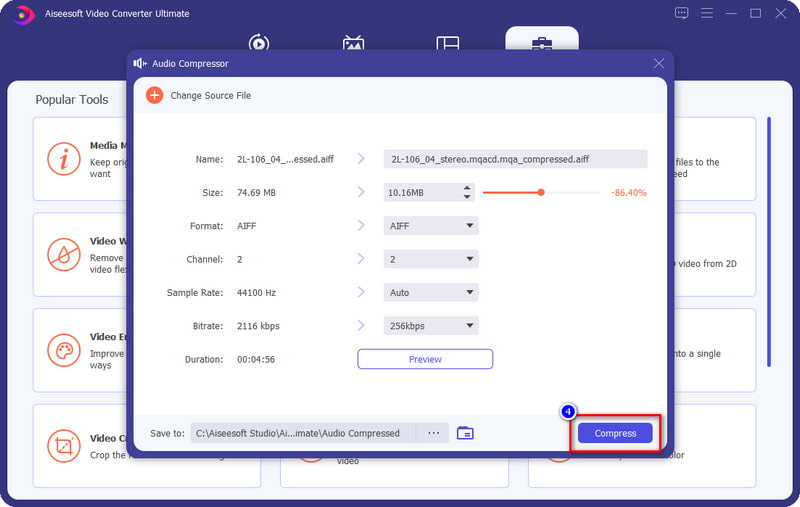
CloudConvert es una opción que puede elegir para hacer una compresión AIFF en línea de forma gratuita. Esta herramienta puede cambiar el códec de audio, la tasa de bits, los canales y demás para hacer que el archivo AIFF que cargue aquí sea más pequeño que antes. También puede usar las otras funciones que proporciona, que es la recortadora. Aunque puede usar la herramienta de forma gratuita, después de exportar el formato, la extensión del archivo será .mp3 y ya no será .aiff. Si esto no le molesta, puede seguir los pasos a continuación.
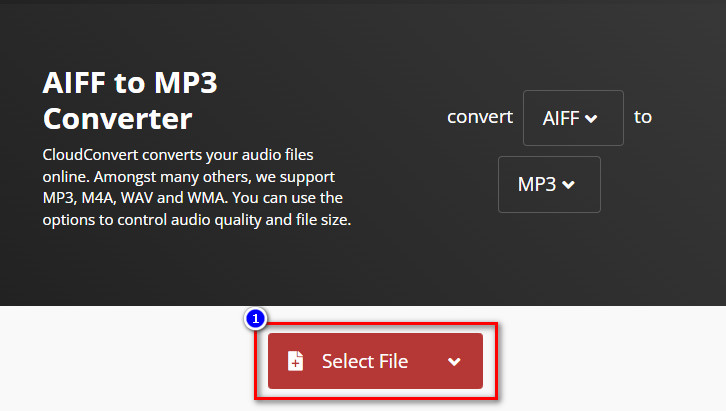
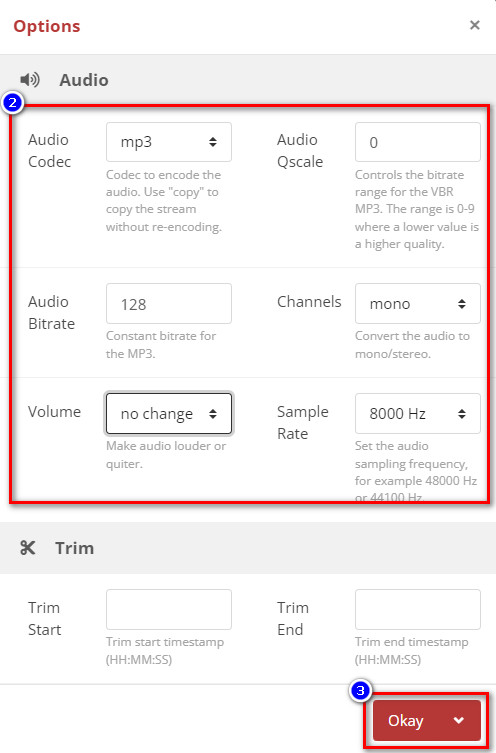
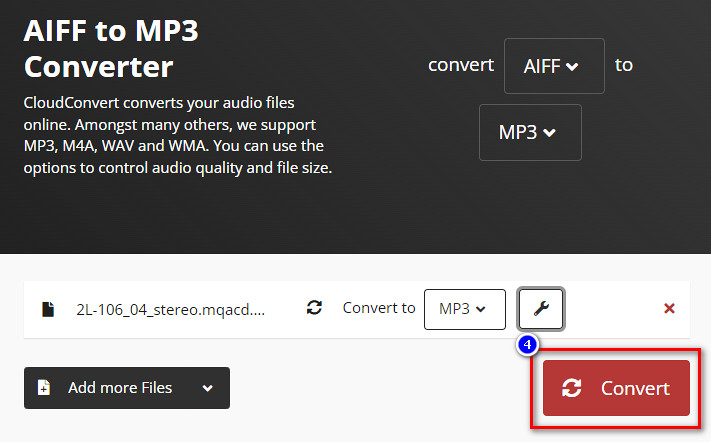
otro gratis compresor de audio en línea puede usar para hacer una compresión AIFF es el Convertio. Al igual que con la primera herramienta web, para reducir el tamaño del archivo AIFF, deberá cambiar la tasa de bits variable, la tasa de bits y el canal de audio. Sin embargo, esta herramienta tiene una extensión de Chrome para que puedas acceder a ella mucho mejor que el otro conversor web disponible en el mercado. En lugar de buscarlo nuevamente, puede configurar su extensión para usarlo de inmediato. Entonces, si quieres probar a usar este compresor-convertidor, puedes leer los pasos y copiarlos.
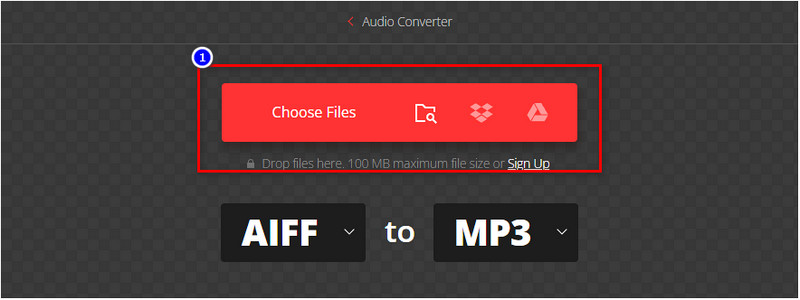
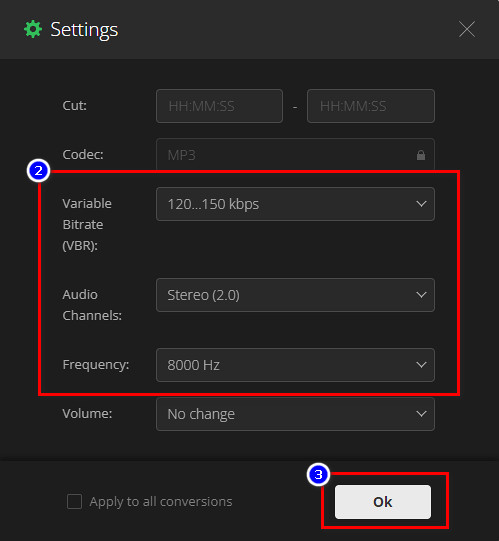
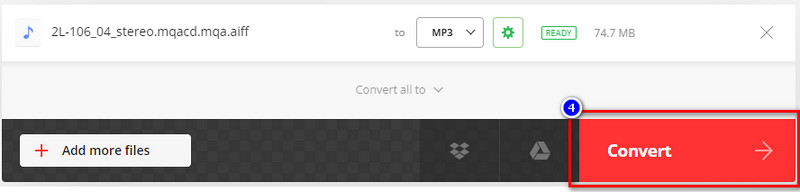
XConvertir es muy diferente de las otras dos herramientas web que presentamos en este artículo en términos de GUI. Utiliza una interfaz sencilla; aunque es básico, es comprensible el funcionamiento de la herramienta web. Es genial de usar, pero no es el mejor en comparación con el compresor-convertidor que presentamos anteriormente, especialmente en el último convertidor. Así que, si quieres saber cómo funciona la herramienta web, los siguientes pasos te ayudarán a hacerlo con tranquilidad.
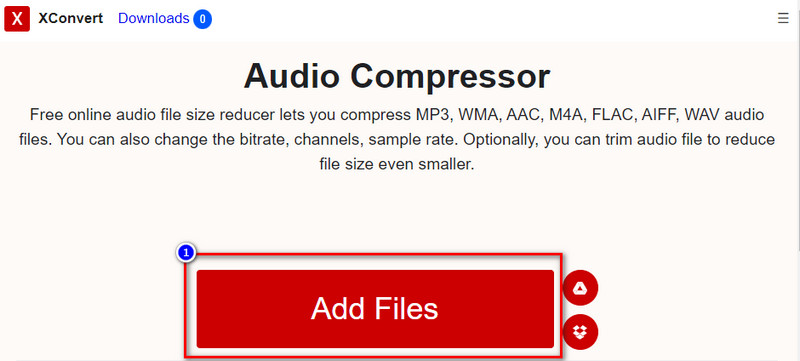
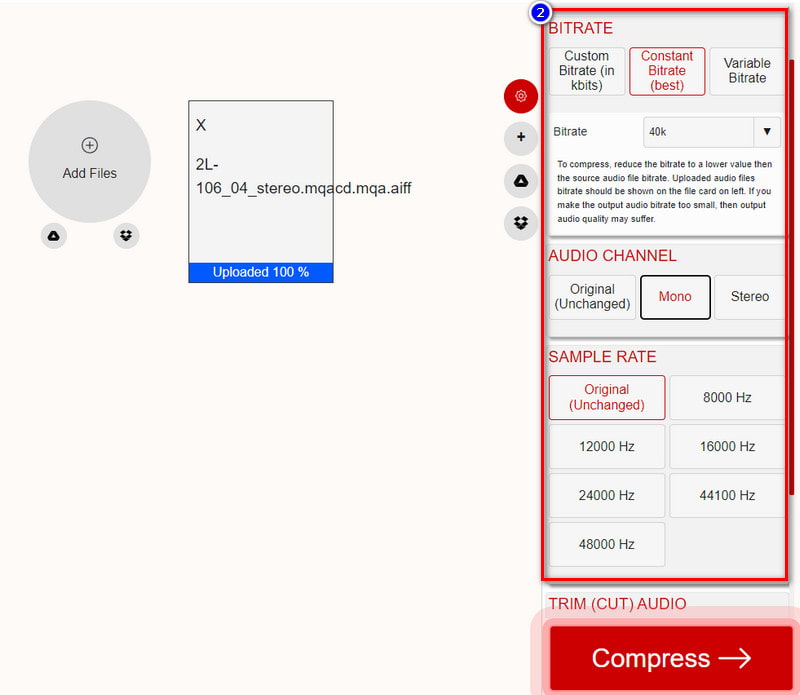
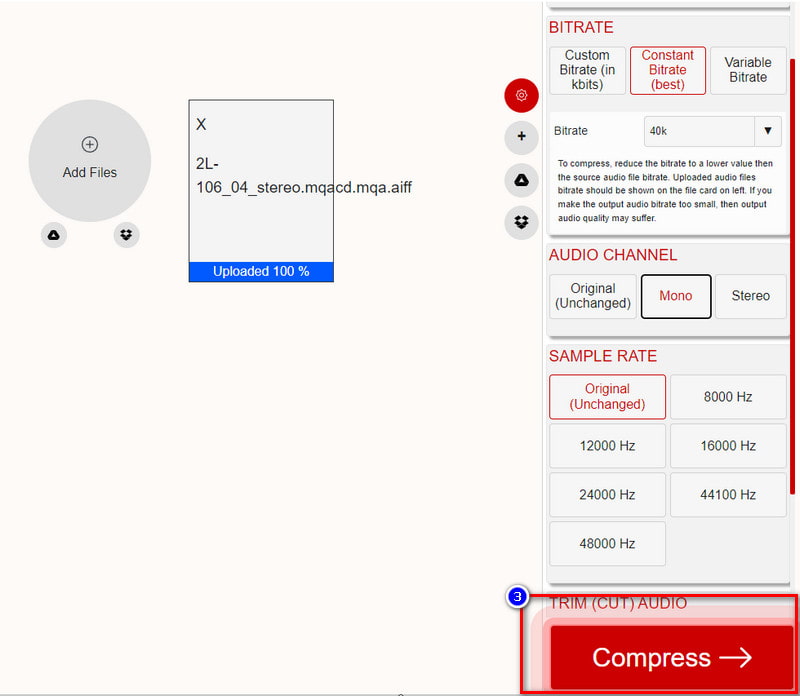
¿AIFF tiene un codificador?
La mayoría de los archivos AIFF tienen un codificador que es mucho más pequeño que el archivo de audio y es una alteración de AIFF y ese es el AIFF-C o AIFFC. Las compresas AIFF-c son más pequeñas que las AIFF originales porque tiene un codificador que ayuda a reducir el tamaño del archivo.
¿Puedo usar un codificador para comprimir el AIFF?
Sí, puede usar un codificador para comprimir el archivo AIFF. Sin embargo, usar un codificador para reducir el tamaño del archivo parece fácil, pero no lo es. Entonces, en lugar de un codificador, debe intentar usar un compresor para reducir el tamaño del archivo. O bien, puede convertir el archivo AIFF a un formato con un codificador como el MP3.
¿Qué hace que AIFF sea mejor para almacenar audio?
Los archivos AIFF almacenan un archivo de audio sin procesar, lo que significa que una vez que use este formato para su audio, no perderá calidad una vez que lo exporte. Sin embargo, el tamaño del archivo es el enemigo número uno de este formato.
Conclusión
Ahora que sabemos que es posible que AIFF, un formato de archivo sin comprimir, se reduzca a un tamaño de archivo más pequeño. Este blog proporciona la información que necesitará para saber cómo hacerlo con los diferentes software disponibles en la web y en el escritorio. ¿Te ayuda este artículo? Puede dejar un comentario a continuación si tiene otras consultas sobre este artículo para que podamos discutirlo con usted.

Video Converter Ultimate es un excelente conversor, editor y potenciador de video para convertir, mejorar y editar videos y música en 1000 formatos y más.
100% Seguro. Sin anuncios.
100% Seguro. Sin anuncios.